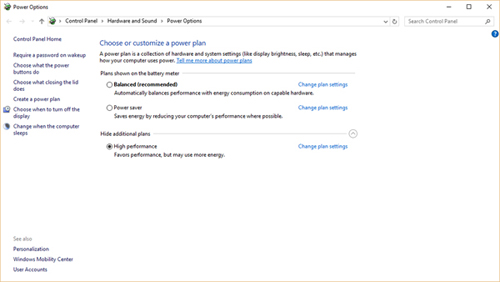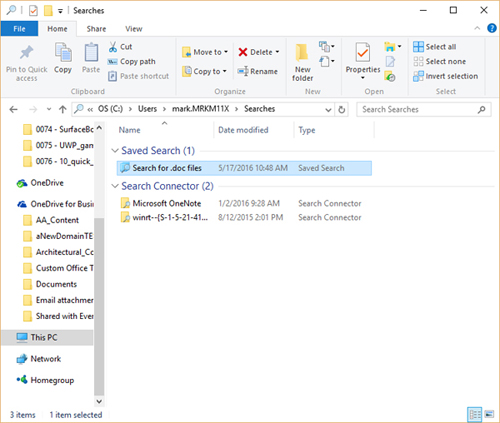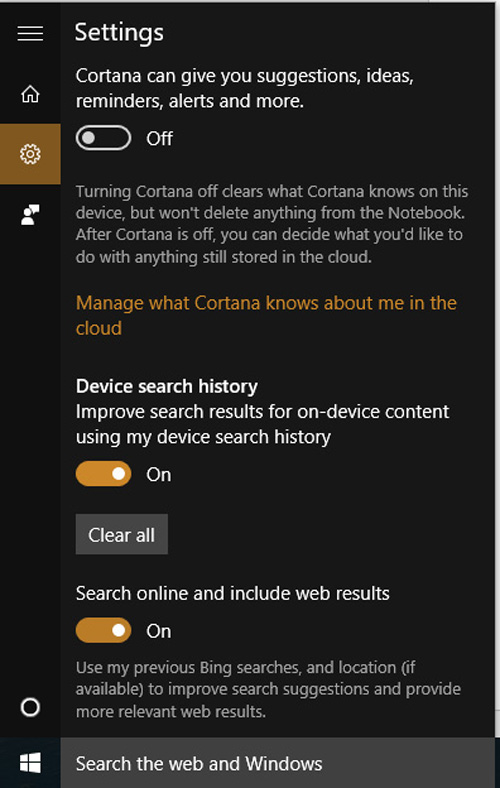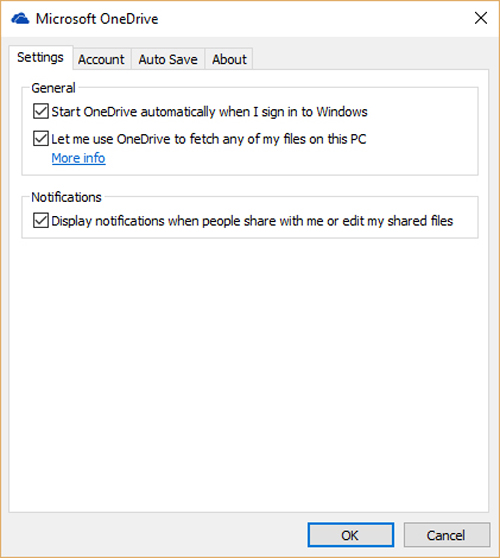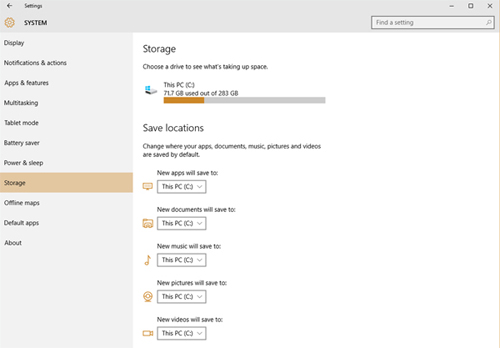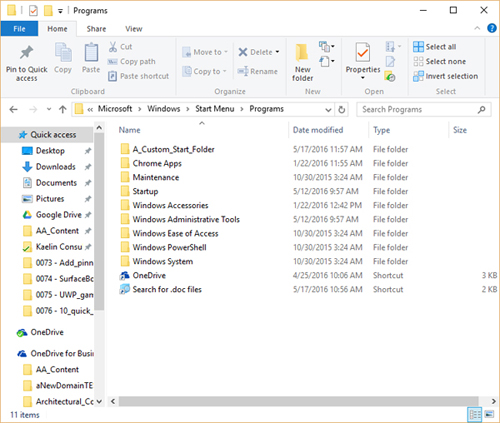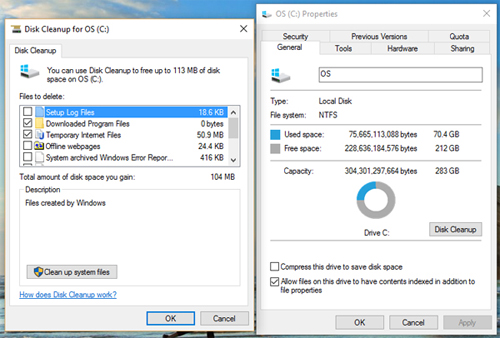【51CTO.com快译】一旦你开始在Windows 10中调整配置选项,你就会发现原以为简单的工作很快就会变得异常复杂起来,因为无论是修改系统设置,还是简单的做一些个性化桌面配置,Windows 10中都会有成百上千个选项等着你去操作。
因此,我在这里准备了10个小技巧,全都非常简单,但是能够帮助你快速提高Windows 10的性能和个性化体验来满足你的需求,因为毕竟默认设置是不可能让人满意的。
1.***限度的提高CPU性能
如果你使用的是台式机,或者总是插着电源使用笔记本电脑,那么就可以通过改变电源选项来大幅度提高CPU的性能。右键单击桌面左下角的开始按钮(或同时按下Windows键与X键)并打开“电源选项”菜单项,在下图所示的窗口中,选中“High Performance(高性能)”这个单选按钮。请记住,选择了这项设置会让电池消耗的更快,因此请根据实际情况使用它。当然,在这个窗口中还可以对电源计划的设置做一些改变。
图A
2.将搜索结果“钉”在开始菜单上
Windows 10文件资源管理器提供了一项强大的功能就是保存搜索结果,例如下图中显示了所保存的某个文件夹中所有的Word文档。如果你也像我一样有许多.doc文件,那么这个功能就会让你的工作变得非常方便。当然,如果搜索结果被钉在了开始菜单上,那么就会更加方便快速的找到它。
图 B
请这样操作,打开文件资源管理器并导航到想要搜索的子文件夹,右键单击保存的搜索结果,将其固定在开始菜单就可以快速访问了。
3.改变搜索引擎
微软肯定会希望你和你在Window 10中的个人助理Cortana都使用Bing作为默认搜索引擎,而不是使用谷歌或者其他搜索引擎。要强迫Cortana使用另一个搜索引擎首先要改变默认的网络浏览器。
如果你将默认浏览器改成了Firefox,那么Cortana会使用谷歌搜索。而如果你将Chrome改成默认浏览器,那就必须安装Chrometana扩展并更改默认设置,否则Cortana还会固执的坚持使用Bing。
4.限制Cortana的功能
如果你想更进一步改变Cortana的搜索行为,可以对搜索参数进行限制,比如可以告知Cortana不要联网进行搜索。
在任务栏中点击Cortana搜索框,然后导航到Cortana设置窗口,如下图所示,在底部提供了是否进行在线搜索的设置,将这个功能关闭后,Cortana就不会显示互联网提供的结果,无论使用哪个默认搜索引擎。
图 C
5.充分利用OneDrive Fetch
当你创建微软帐户的时候,能获得的***的好处之一就是可以免费获得一份OneDrive云存储,这一点大家都清楚,但很少会有人用到OneDrive的Fetch功能,实际上它的用途却是非常巨大的。(注意,这不适用于商业版的OneDrive。)
右键点击OneDrive图标,导航到设置窗口,然后单击“设置”选项卡,如下图所示找到名为“在本机使用OneDrive Fetch获取我的文件”的复选框,选中它,这样就可以允许你从任何一台计算机使用任意浏览器访问这台电脑中的文件,只需要登录OneDrive在线版本即可。
图 D
6.改变应用程序安装位置
如今许多电脑都采用了将SSD硬盘和大容量的机械硬盘相结合的组装方式。这种想法非常棒,但想要保证高性能就需要更多的管理技巧,特别是将新的应用程序安装到哪里。在大多数情况下,你会希望在大容量的数据盘上安装新的应用程序,而容量较小的SSD固态硬盘则专门用于启动系统。
如果想要更改应用程序的默认磁盘驱动器,请单击开始按钮,然后依次导航到“所有应用”|“设置”|“系统”|“存储”,这时你应该看到类似于下图显示的窗口。在这里,你可以更改应用程序、文档、音乐、图片和视频的默认位置。
图 E
7.创建自定义快捷文件夹
如果你喜欢使用Windows 10的开始菜单来启动应用程序,那么这个小窍门可能会对你尤其有帮助。你可以创建一个自定义的开始菜单文件夹,在其中包含各种你所常用的应用程序和文档等快捷方式,然后将这个文件夹固定在开始菜单或者任务栏上。
打开文件资源浏览器,然后打开下面这个路径,如下图所示:
C:\Users\mark.MRKM11X\AppData\Roaming\Microsoft\Windows\Start Menu\Programs
注意:AppData是隐藏路径,所以必须要将文件夹选项设置为“显示隐藏文件”,另外你的用户名当然会和我的不同。
图 F
这就是开始菜单的项目文件夹,你可以在此添加自己的子文件夹。在我的例子中,我将文件夹命名为“A_Custom_Start_Folder”,所以它会显示在开始菜单的“A”部分,你可以把任何想要快速打开的应用程序的快捷方式放置在这个文件夹中。
8.删除Windows.old
如今硬盘的价格已经不像从前那样贵了,而且容量也越来越大,但这并不意味着可以随意浪费存储空间。如果是从Windows 7或Windows 8升级到Windows 10,那么在硬盘上应该会有一个Windows.old文件夹包含着旧版本的Windows。如果你确定不会再回到Windows 8或Windows 7,那就可以删除该文件夹,释放这部分存储空间。
要删除这个文件夹,打开文件资源管理器,找到Windows 10所在的磁盘驱动器(通常是C盘),右键单击盘符,然后单击“属性”菜单项,就可以看到类似于下图中的属性窗口,单击“磁盘清理”按钮开始扫描,然后单击“清理系统文件”按钮即可。
图 G
9.向更多的位置发送文件
在文件资源管理器中,你可以用右键单击一个文件,然后选中“发送到”菜单项,你就会看到一个短小的列表,显示着可以将文件发送到的位置。但如果你按住Shift键再用右键单击,然后还是找到“发送到”菜单项,这时候你就能看到一长串名单,能够发送文件的位置比以前丰富了许多。
10.获得Snap Assist附加选项
大多数用户应该都已经熟悉Windows的Snap Assist分屏辅助功能,将窗口拖动到任何一侧都会变成半屏显示。然而,许多用户并不知道在Windows 10中,Snap Assist的功能又有所增强。
现在你不仅可以将一个窗口拖放为半屏显示了,如果你将一个窗口拖动到屏幕的四个角,它就会自动缩放并填补到整屏的四分之一,这意味着你可以轻松的定位并同时打开四个窗口,如下图所示:
图 H
你可以在系统设置中找到所有的Snap Assist设置选项。点击开始按钮,依次导航到“所有应用”|“设置”|“系统”|“多任务”,然后调整滑动按钮来满足你的需要。
原文标题:10 quick tips to make Windows 10 work the way you want,作者:Mark Kaelin
【51CTO译稿,合作站点转载请注明原文译者和出处为51CTO.com】